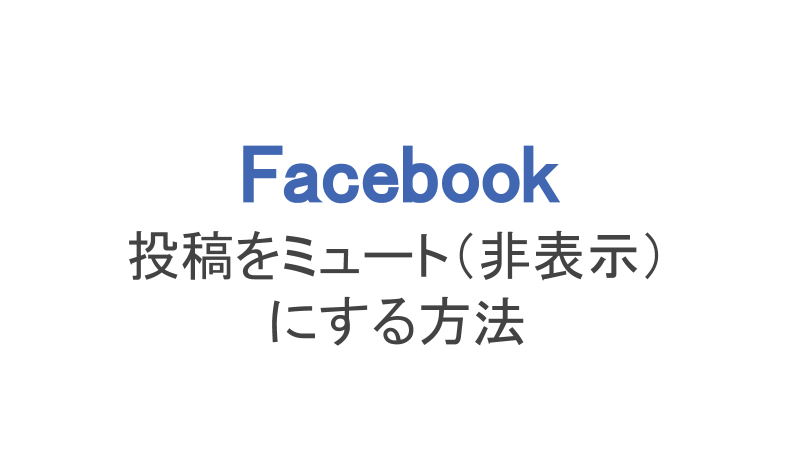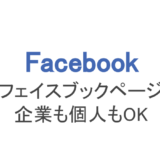フェイスブックに登録すると、リアルの知り合い・知らない人にかかわらずどんどん友達申請が届くようになります。また、新しく知り合った人ともフェイスブックで友達になることもありますよね。
しかし、いざ友達になってみたものの「この人の投稿は苦手だ…」「できればこういう投稿は見たくない」という場面も少なくありません。
そんなときに友達登録を外してしまうのもなんだか悪いし、ブロックだなんてなおさらできませんよね。
そこで役に立つのが、フェイスブックユーザーの投稿をミュートにする方法です。今回は特定の人の投稿を、ブロックや友達解除せずにフィードに表示させないようにする方法(ミュート)をご紹介します。
もくじ
Facebookのブロックよりも有効な機能「フォローをやめる」がある
実はツイッターは手軽につぶやきを投稿できることから、タイムラインの流れがとても早いSNSになっています。そのため、ツイッターにはフォローを外さず投稿だけを非表示にする「ミュート」機能がついています。
一方でフェイスブックには「ミュート」という名前の機能はありません。ただ、ツイッターのミュートと同じ役割を持つのが「フォローをやめる」という設定です。
そもそもフェイスブックには「友達」と「フォロー」があり、友達はお互いに友達登録してニュースフィードに投稿が流れるようにすること、そしてフォローは片方が一方的にフォローしてその人の投稿を見れるようにすることです。
フェイスブックで友達になると自動的に相手をフォローすることになり、このフォローをやめることで、友達登録したまま投稿だけが流れてこなくなるという面白い仕組みなのです。
フェイスブックアプリから投稿をミュートにする方法と解除のやり方
それではさっそく、フェイスブックアプリを利用して相手の投稿をミュート、つまりフォローをやめる方法を解説します。
やり方は2通りあります。まずは相手のプロフィール画面からフォローをやめる方法です。
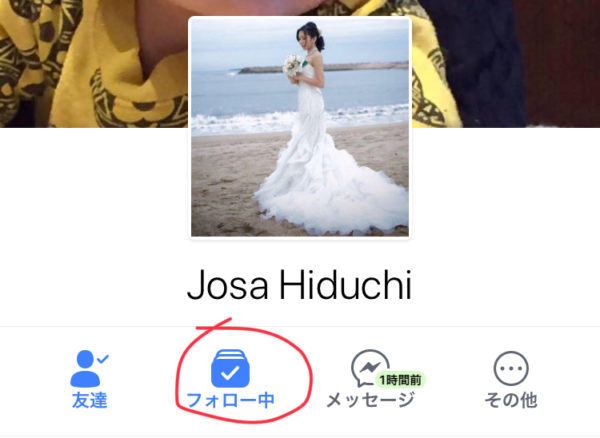
「フォロー中」をタップ
相手のプロフィール写真の下に「フォロー中」とあるので、そこをタップしてフォローをやめます。
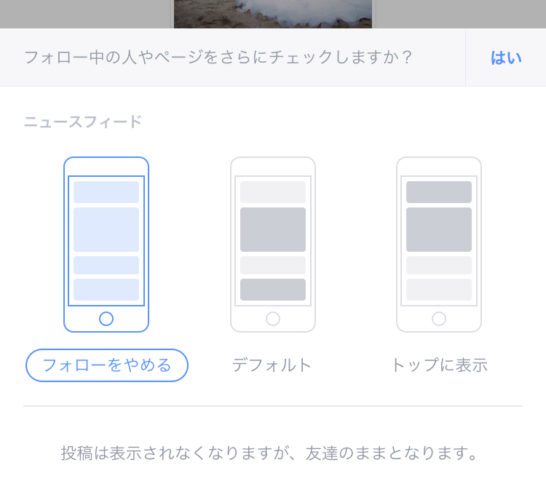
「フォローをやめる」をタップ
最初は「デフォルト」になっているので「フォローをやめる」をタップしましょう。これで相手の投稿はミュートされ、ニュースフィードに流れてこなくなりました。
もうひとつの方法は、ニュースフィードからミュートにする方法です。
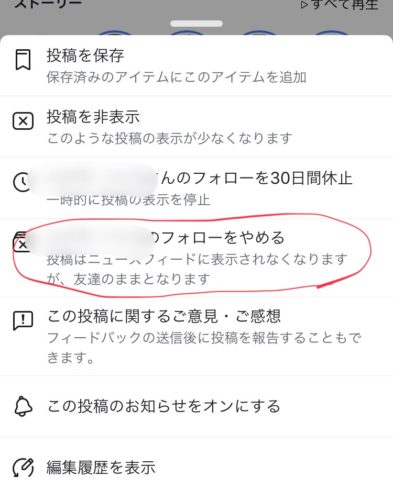
「○○のフォローをやめる」をタップ
ミュートにしたい人の投稿を見かけたら、右上の「・・・」をタップしたあと、上の画像の「○○のフォローをやめる」をタップするだけで完了!
ついでに、ミュートを解除する方法も解説しましょう。こちらも2通りあり、ひとつは相手のプロフィール画面に行き、もう一度「フォローする」をタップする方法です。
そしてもうひとつが自分の設定画面から解除するやり方があります。
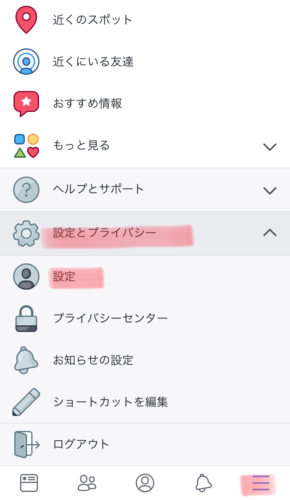
「三」→「設定とプライバシー」→「設定」
フェイスブックアプリの右下「三」から設定画面に移動します。
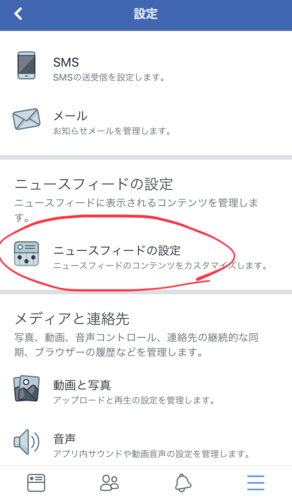
「ニュースフィードの設定」をタップ
下にスクロールしていき「ニュースフィードの設定」をタップ。
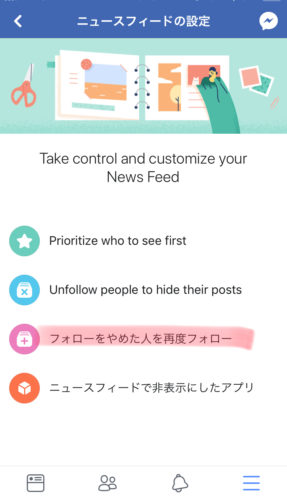
「フォローをやめた人を再度フォロー」
次に「フォローをやめた人を再度フォロー」をタップします。
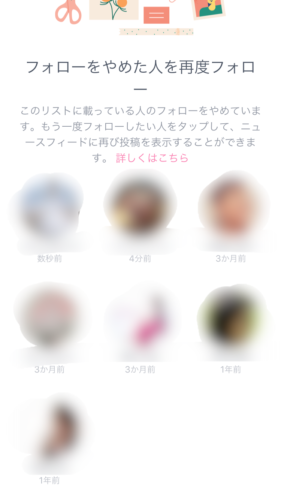
アイコンタップでフォロー
ここに今までフォローをやめた人の一覧が出るので、もう一度フォローしたい人のアイコンをタップし、フォローしましょう。
フェイスブックのミュート(非表示)はばれる?相手にわかるかどうか
フェイスブックで特定の人の投稿をミュート(非表示)にするには、相手のフォローをやめると解説しました。ブロックほど重くはないものの、相手にフォロー解除したことがばれないかどうかというのも大きな問題ですよね。
結論から言うと、相手のフォローをやめて投稿をミュートにしても通知は行かないですし、ブロックもしていなければ友達のままなのでばれる心配はありません。
また、後からもう一度フォローし直しても相手には通知されないので安心してミュートにしてください。
「友達リストや相手のプロフィール画面を見ることでミュートがばれるのでは?」という心配もあるかと思います。
ですが「友達になっています」という表示はあったとしても、どこにも「フォロー中」という表示はないので大丈夫です。
Facebookメッセンジャーでメッセージのミュートもばれる?
実はフェイスブック専用のダイレクトメールアプリ「メッセンジャー」でも特定の相手からのメッセージをミュートにすることができます。
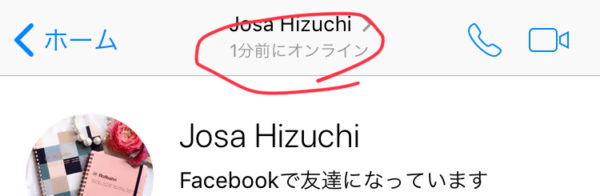
ミュートにしたい相手の名前をタップ
まずはメッセンジャーでミュートにしたい相手とのやり取りを開きます。上部に相手の名前があるのでそこをタップ。
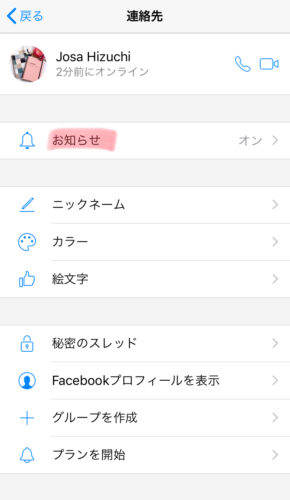
「お知らせ」をタップ
続いて「お知らせ」をタップしましょう。
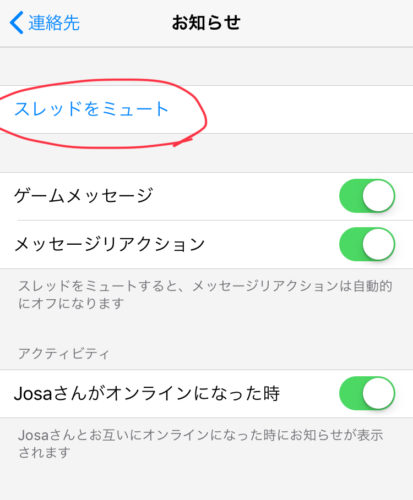
「スレッドをミュート」をタップ
「スレッドをミュート」をタップ。
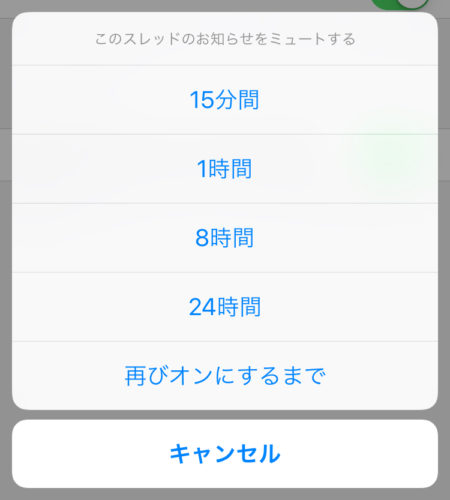
ミュートにする時間を選ぶ
最後に、相手からのメッセージをミュートにする時間をタップします。その時間が経過すると自動的にミュートが解除され、再び通知が届くようになります。
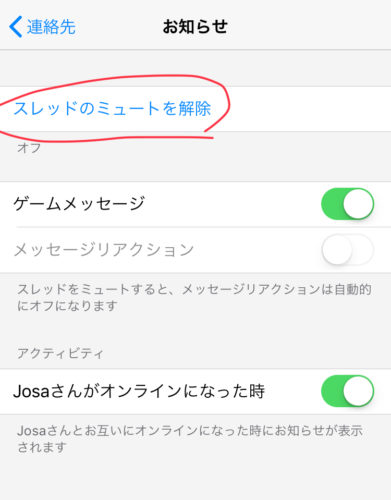
ミュートの解除も同じ手順
メッセージのミュートを解除するときも同じ手順で「スレッドのミュートを解除」をタップすればOKです。
メッセンジャーでもミュートにできるということは、鳴り止まないメッセンジャー通知をOFFにできるということです。
メッセンジャーではグループチャットもでき、LINEのように盛り上がることも。それがうるさく感じるときはミュートにしてしまってもかまいません。
メッセンジャーもフェイスブックのミュート同様、ミュートしたことが相手やグループチャットのメンバーに通知が行くことはないのでばれません。
時間も設定できるので、他のことに集中したいときなどに活用してくださいね。
Facebookの音楽や動画の音は開かなければミュートになっている
ミュートといえば、YouTubeなどの動画再生時でも音を消すミュート機能がありますよね。フェイスブックにも動画や音楽が流れてくるので、それをミュートにできるかという疑問があります。
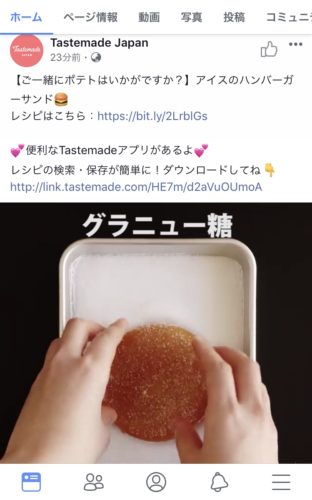
フェイスブックの動画
実はフェイスブックの動画は再生ボタンを押さなくても勝手に流れます。そこで急に音が出るとびっくりする人もいるし、音を出しちゃいけない場面で困ることも。
だけど安心してください。フェイスブック動画はタップしない限り、最初はミュートの設定になっているのです。
タップして開くことではじめて音が流れるようになっています。
しかし、タップで開いた状態でミュートにすることはできません。音を消したい場合は開かずにニュースフィードに載ってる状態で再生するか、スマホ自体の音量を消して再生しましょう。
フェイスブックのミュート機能はどうでしたか?この機能は困ったときやその投稿を見るほどの気分が乗らないときなどに活用してください!